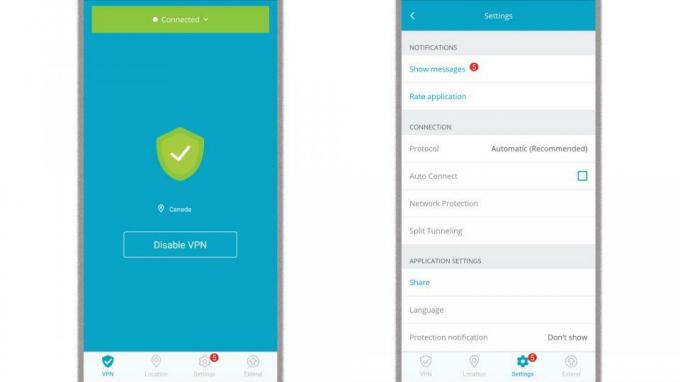Correggi l'errore di Google Play Store DF-DLA-15 e DF-BPA-30
Problemi Comuni / / August 05, 2021
Come sapete, inoltre, i telefoni Android sono molto popolari, sul totale degli utenti di smartphone quasi il 75% è costituito da utenti di telefoni Android. Ecco perché il Play Store diventa l'App store più popolare, che offre tantissime app e giochi gratuiti ea pagamento. Sebbene Play Store sia una piattaforma molto facile da usare e priva di bug e Google lo aggiorna molto spesso con miglioramenti. Tuttavia, a volte abbiamo ricevuto errori nel Play Store durante l'aggiornamento, il download e l'acquisto di un'app.
Quindi in questo articolo parleremo dei due errori più comuni che si verificano nel Play Store. Questo è l'errore di Google Play Store DF-DLA-15 (appare durante il download di un'app) e Errore DF-BPA-30 (Appare durante l'acquisto di un'app). A volte gli errori su Play Store vengono corretti automaticamente entro 1-2 ore. Tuttavia, se non vuoi aspettare 1-2 ore e anche se dopo 2 ore l'errore persiste ancora. Quindi dovresti seguire i metodi elencati di seguito per correggere questi errori.
Sommario
-
1 Guida per correggere l'errore del Play Store DF-DLA-15
- 1.1 Cancellazione della cache e dei dati del Play Store
- 1.2 Disinstalla gli aggiornamenti del Play Store
- 1.3 Cancella Dalvik Cache
-
2 Guida per correggere l'errore del Play Store DF-BPA-30
- 2.1 Modificare la data e l'ora
- 2.2 Cancellazione della cache e dei dati del Play Store
- 2.3 Aggiungi di nuovo l'account Google
Guida per correggere l'errore del Play Store DF-DLA-15
L'errore DF-DLA-15 del Play Store si verifica durante il download o l'aggiornamento delle app su telefoni e tablet Android. Nel frattempo, il messaggio di errore è simile all'immagine qui sotto.

Per correggere l'errore del Play Store DF-DLA-15 seguire i metodi indicati di seguito.
Cancellazione della cache e dei dati del Play Store
La cancellazione della cache e dei dati del Play Store eliminerà tutti i dati dal Play Store. A volte risolve questo errore DF-DLA-15. Segui i passaggi seguenti per cancellare la cache e cancellare i dati di Google Play Store.
- Vai alle impostazioni del tuo telefono o tablet Android.
- Vai su App e toccalo.
- Ora seleziona l'app Play Store dall'elenco.
- Vedrai il pulsante Forza arresto, toccalo per interrompere tutte le funzioni e i servizi.
- Successivamente, tocca l'opzione di archiviazione e quindi svuota la cache del Play Store.
- Ecco fatto, buon divertimento!
Ora esegui gli stessi passaggi per cancellare la cache e i dati dei servizi Google. Una volta completato il processo, prova a scaricare l'app dal Play Store che mostrava l'errore DF-DLA-15.
Disinstalla gli aggiornamenti del Play Store
Se la tua app Play Store riceve un aggiornamento di recente, potrebbe creare un problema. Per correggere l'errore, devi disinstallare gli aggiornamenti del Play Store. Puoi andare a impostazioni >> App >> Google Play Store >> Disinstalla aggiornamenti. Ora riavvia il tuo dispositivo Android e prova a scaricare nuovamente l'app. Se l'errore persiste, prova la soluzione successiva.
Cancella Dalvik Cache
Dalvik è una macchina virtuale basata su Java che funge da base per l'esecuzione dei programmi. La cache di Dalvik velocizza il tempo di accesso alle app. A volte svuotando la cache Dalvik si corregge l'errore del Play Store DF-DLA-15. Per svuotare la cache Dalvik, segui le istruzioni di seguito.
- Per svuotare la cache Dalvik è necessario disporre dell'accesso root del proprio dispositivo.
- Scarica l'app ES File Explorer e installala sul tuo dispositivo Android.
- Abilita la directory principale. Vai a Menu> Impostazioni, dai un'occhiata Fino alla radice poi sotto controlla Root Explorer utilizzando ES File Explorer g. Accetta tutte le richieste di Superuser.
- Vai al file dati / cache Dalvik, Ora seleziona ed elimina i file dalla cartella cache di Dalvik.
- Riavvia il tuo dispositivo Android.
Guida per correggere l'errore del Play Store DF-BPA-30
Si è verificato un errore del Play Store DF-BPA-30 durante l'installazione di un'app sul tuo telefono Android o durante la navigazione nel Play Store. Secondo alcuni utenti, questo errore rimane solo per 1-2 ore dopo di che viene corretto automaticamente. Se non vuoi aspettare, puoi seguire le soluzioni fornite di seguito.
Modificare la data e l'ora
A volte l'errore DF-BPA-30 viene visualizzato quando il timestamp del telefono non corrisponde al timestamp del server del Play Store. Per correggere questo errore è necessario modificare la data e l'ora del telefono.
- Vai alle impostazioni del tuo telefono e tocca la data e l'ora.
- Disabilita la data e l'ora automatiche.
- Modificare la data e l'ora del telefono in una data e ora precedenti.
- Riavvia il telefono.
- Ora imposta nuovamente la data e l'ora su automatico.
- Dopo questo, prova a scaricare di nuovo l'app.
Se l'errore persiste, seguire la soluzione successiva di seguito.
Cancellazione della cache e dei dati del Play Store
La cancellazione della cache e dei dati del Play Store eliminerà tutti i dati dal Play Store. Che potrebbe essere una causa dell'errore DF-BPA-30. Seguire i passaggi indicati sopra nelle correzioni di errore DF-DLA-15.
Aggiungi di nuovo l'account Google
A volte si verificano vari errori quando il tuo account non è impostato correttamente. Assicurati che l'account sia impostato perfettamente. Tuttavia, il modo più efficace per configurare perfettamente l'account Google è aggiungere nuovamente l'account Google. Puoi seguire le istruzioni seguenti per aggiungere nuovamente l'account Google nel tuo telefono.
- Apri le impostazioni del tuo telefono o tablet.
- Individua gli account Google e seleziona quello con cui hai effettuato l'accesso al Play Store.
- Ora, Rimuovi l'account Google selezionato.
- Riavvia il tuo telefono Android o tablet Android.
- Dopo il riavvio del telefono, aggiungi di nuovo il tuo account Google e accedi al Play Store.
- Ora prova ad acquistare un'app.
- Questa è la migliore soluzione che puoi fare per risolvere questo problema. Se il problema persiste, seguire la Soluzione successiva.
Riteniamo che l'errore DF-DLA-15 e l'errore DF-BPA-30 su Play Store siano stati corretti. Se hai qualsiasi tipo di feedback o hai qualche problema a seguire la guida sopra, condividilo gentilmente con noi tramite i commenti qui sotto.
Ama scrivere e crea sempre informazioni utili per gli utenti. Scrive di smartphone e altre cose tecniche. Scrive anche su GoAndroid e TheGadgetSquare e ha sviluppato vari siti Web tra cui E-comms, Informational e blog.